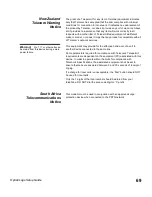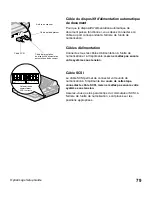OptraImage Setup Guide
83
2
Lorsque l'adresse IP actuelle s'affiche (l'adresse par
défaut est constituée de zéros), utilisez les boutons
appropriés pour la modifier. Appuyez sur Sélectionner
pour passer au segment suivant de l'adresse. Appuyez
sur Menu> pour incrémenter le nombre de 1. Appuyez sur
< Menu pour réduire le nombre de 1.
Pour consulter d'autres procédures de
configuration de l'adresse IP, comme les
méthodes Telnet et ARP statique, RARP
et Telnet, BOOTP et MarkVision,
reportez-vous au CD-ROM Pilotes,
MarkVision et utilitaires. Cliquez sur
Afficher les documents en ligne, puis
recherchez le lien MarkNet.
3
Une fois l'adresse IP configurée, appuyez sur
Sélectionner plusieurs fois jusqu'à ce que le message
ENREGISTRE s'affiche brièvement.
4
Imprimez une nouvelle page de la configuration du réseau
afin de vérifier que les informations que vous avez entrées
ont été correctement prises en compte.
Méthode 2 : Utilitaire d'installation TCP/IP du
serveur d'impression
Cet utilitaire simple d'utilisation vous permet d'initialiser
l'adresse IP si votre ordinateur fonctionne sous
Windows 95/98, Windows NT ou Windows 2000.
Utilisez l'un des formats d'adresse
physique à 12 chiffres (UUA)
(MSB ou canonique).
Pour utiliser cette méthode, vous devez connaître l'adresse
physique à 12 chiffres (UAA) du serveur d'impression.
L'adresse UAA figure sur la page de configuration du réseau.
Voir “Impression de la page de configuration du réseau” on
page 82.
Vous trouverez des informations sur
l'installation, l'utilisation et la résolution
des problèmes liés à cet utilitaire sur le
CD-ROM Pilotes, MarkVision et
utilitaires.
Pour installer l'utilitaire :
1
Démarrez le CD-ROM Pilotes, MarkVision et utilitaires
fourni avec votre équipement OptraImage.
2
Optez pour une installation personnalisée afin de pouvoir
ajouter un support réseau.
3
Dans la liste des composants installables, sélectionnez
Utilitaire d'installation TCP/IP du serveur d'impression.
4
Suivez les instructions à l'écran.